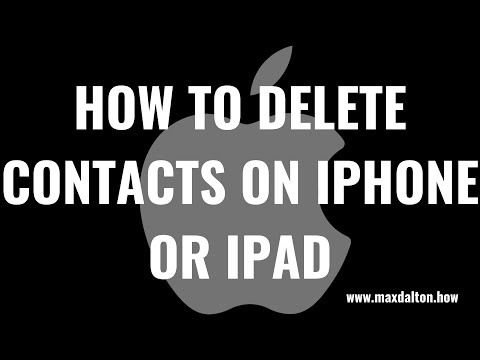Itinuturo sa iyo ng wikiHow na ito kung paano gumamit ng isang personal na email address (o anumang email address maliban sa iyong email sa Apple ID) bilang iyong contact ID sa FaceTime.
Mga hakbang

Hakbang 1. Buksan ang Mga Setting ng iyong iPhone
Ito ang kulay abong gamit sa Home Screen.

Hakbang 2. Mag-scroll pababa at i-tap ang FaceTime
Ito ay nasa ikalimang pangkat ng mga pagpipilian.

Hakbang 3. Tapikin ang Magdagdag ng Isang Email
Kung nagdagdag ka ng isang email address sa FaceTime dati, sasabihin nito Magdagdag ng Isa pang Email.

Hakbang 4. I-type ang iyong email address at password sa Apple ID
Ito ay upang mapatunayan ang iyong pagkakakilanlan.

Hakbang 5. I-tap ang Mag-sign In

Hakbang 6. Tapikin muli ang Magdagdag ng Isang Email
Maaari mong i-type ang iyong ginustong email address.

Hakbang 7. I-type ang iyong email address
Maaari itong maging anumang email address na kasalukuyang hindi nakarehistro bilang isang email address ng Apple ID.

Hakbang 8. Tapikin ang Bumalik
Dapat mong makita ang salitang "Pagpapatunay" sa tabi ng iyong ipinasok na email address.

Hakbang 9. Buksan ang email address na iyong ipinasok
Kakailanganin mong i-verify ang iyong account mula rito.

Hakbang 10. Piliin ang email mula sa Apple
May pamagat na "Patunayan ang iyong email address."
Tiyaking suriin ang iyong Spam folder (at ang iyong Mga Update folder kung gumagamit ka ng Gmail) kung ang email ay wala pa rin pagkatapos ng ilang minuto

Hakbang 11. Piliin ang link na I-verify Ngayon
Nasa katawan ito ng email.

Hakbang 12. Ipasok muli ang iyong Apple ID at password
Sabay hit mo Bumalik ka, ang iyong napiling email address ay idaragdag sa listahan ng mga address kung saan maaari kang makipag-ugnay sa pamamagitan ng FaceTime.